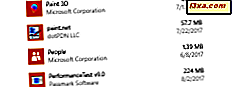Einige unserer Leser haben uns Nachrichten gesendet, in denen sie gefragt werden, wie sie die Testversionen von Windows 10 für Insider, die sie installiert haben, oder sogar ältere Versionen von Windows, wie Windows 7 oder Windows 8.1, entfernen können. Es spielt keine Rolle, welche Version von Windows Sie haben, das Verfahren zur Deinstallation von allen ist das gleiche, und wir teilen es in diesem Artikel. Wir befassen uns mit zwei verschiedenen Situationen: Wie entferne ich eine Windows-Version, wenn mehrere Windows-Installationen auf Ihrem Computer installiert sind und wie Windows entfernt wird, wenn es das einzige installierte Betriebssystem ist? Lass uns anfangen:
So entfernen Sie eine Windows-Version von einem Dual-oder Multi-Boot-Computer
Nehmen wir an, Sie haben Windows 10 in einem Dual-Boot-Setup mit Windows 7 installiert. Nehmen wir an, Sie möchten das ältere Windows 7 entfernen und stattdessen Windows 8.1 installieren oder den von Windows 7 belegten Speicherplatz für etwas anderes nutzen. Wie machst du das?
Schritt 1. Sichern Sie Ihre Daten
Stellen Sie zunächst sicher, dass Sie alle wichtigen Daten auf dem Laufwerk sichern, auf dem die zu entfernende Windows-Version installiert ist. Sie verlieren diese Daten, wenn Sie sie nicht sichern, während dieses Betriebssystem vorhanden ist und gut funktioniert.
Schritt 2. Entfernen Sie den Starteintrag für die Windows-Version, die Sie entfernen möchten
Es ist Zeit, den Starteintrag für das Windows-Betriebssystem zu entfernen, das Sie entfernen möchten. In unserem Beispiel ist das Windows 7. Führen Sie dies aus der Windows-Version aus, die Sie behalten möchten. Für uns ist das Windows 10.
Starten Sie das Betriebssystem, das Sie behalten möchten, und starten Sie das Systemkonfigurationstool. Ein schneller Weg, um es zu starten, ist das Run- Fenster zu verwenden. Drücken Sie gleichzeitig die Windows + R- Tasten auf Ihrer Tastatur und geben Sie im sich öffnenden Run- Fenster den Befehl msconfig ein . Drücken Sie die Eingabetaste oder klicken Sie auf OK. Das Systemkonfigurationstool wird geöffnet.

Wir verwenden das Systemkonfigurationstool, da es in allen Windows-Versionen verfügbar ist. Wenn Sie möchten, können Sie auch jedes andere Boot-Manager-Tool verwenden, aber stellen Sie sicher, dass es mit allen von Ihnen installierten Betriebssystemen kompatibel ist. Wenn Sie die Systemkonfiguration verwenden, öffnen Sie sie und wechseln Sie zur Registerkarte Boot .

Überprüfen Sie auf der Registerkarte Start, ob die Version von Windows, die Sie gerade entfernen möchten, als Standardstartbetriebssystem festgelegt wurde. Wenn dies der Fall ist, stellen Sie sicher, dass Sie den Standardwert für das Betriebssystem ändern, das Sie beibehalten möchten. Wählen Sie dazu das Windows-Betriebssystem, das Sie weiterhin verwenden möchten, und drücken Sie dann auf "Als Standard festlegen".
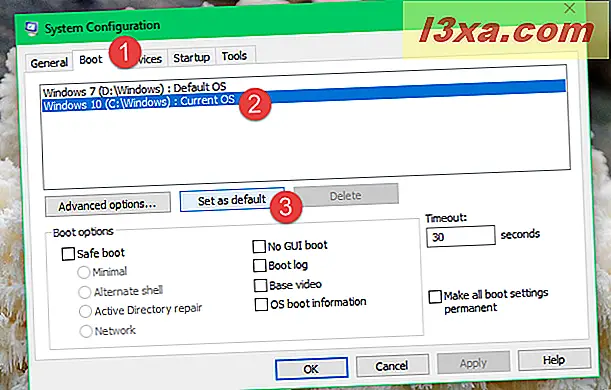
Wählen Sie dann die zu entfernende Windows-Version aus, drücken Sie die Entf-Taste und klicken Sie anschließend auf / Anwenden oder OK .

Um zu testen, ob bei der zu behaltenden Windows-Version alles in Ordnung ist, starten Sie den Computer neu und prüfen Sie, ob Sie ihn ohne Probleme booten können. Du solltest dazu fähig sein.

Wenn etwas schrecklich falsch passiert und Sie nicht richtig booten können, können Sie die Boot-Einträge mit dem Windows-Installationsmedium reparieren. Wir haben ein hervorragendes Tutorial, in dem Sie die Systemwiederherstellungstools, die Sie verwenden können, vorstellen: Eine Übersicht der Systemwiederherstellungsoptionen für Windows 7. Ein weiterer nützlicher Leitfaden ist dieser: Beheben Sie Probleme, die Windows nicht laden, mit Starthilfe.
Schritt 3. Löschen oder formatieren Sie die Partition, die von der Windows-Version verwendet wird, die Sie entfernen möchten
Als Nächstes sollten Sie die Partition formatieren oder löschen, auf der die zu entfernende Windows-Version installiert wurde. Formatieren Sie es, wenn Sie diese Partition für die Installation eines anderen Betriebssystems wiederverwenden möchten, oder löschen Sie das gesamte Volume, wenn Sie diesen Speicherplatz lieber zum Erweitern anderer Partitionen verwenden möchten.
Für beide Aktionen können Sie das Werkzeug Datenträgerverwaltung in Windows verwenden. Hier finden Sie eine vollständige Anleitung zur Verwendung von Partitionen mit dem Werkzeug Datenträgerverwaltung in Windows.
Wenn Sie nicht die Zeit haben, dieses Handbuch zu lesen, öffnen Sie einfach das Werkzeug Datenträgerverwaltung. Eine schnelle Möglichkeit besteht darin, auf die Verknüpfung im WinX- Menü zu klicken (in Windows 10 und Windows 8.1 verfügbar). Drücken Sie die Windows + X- Tasten auf Ihrer Tastatur, und klicken Sie dann auf Datenträgerverwaltung .

Klicken Sie im Fenster " Datenträgerverwaltung" mit der rechten Maustaste oder tippen Sie auf die zu entfernende Partition (die mit dem zu deinstallierenden Betriebssystem) und halten Sie die Maustaste gedrückt, und wählen Sie "Volume löschen ", um sie zu löschen. Dann kann der verfügbare Speicherplatz anderen Partitionen hinzugefügt werden.

Wenn Sie dieselbe Partition für ein anderes Betriebssystem wiederverwenden möchten, sollten Sie die Partition formatieren, statt sie zu löschen. Wenn Sie beispielsweise Windows 7 entfernen möchten, um Windows 8.1 zu installieren, wählen Sie die Partition aus, klicken Sie mit der rechten Maustaste oder tippen und halten Sie darauf, und klicken / tippen Sie im Kontextmenü auf Format .
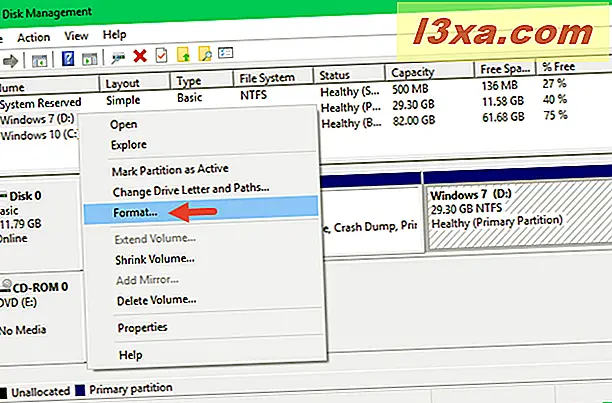
Wenn Sie möchten, ändern Sie die Bezeichnung und das Dateisystem. Wenn nicht, belassen Sie die Standardwerte so, wie sie sind, und klicken oder tippen Sie dann auf OK .

Windows warnt Sie, dass Sie alle auf dieser Partition gespeicherten Daten löschen möchten. Wenn Sie alles gesichert haben, was Ihnen wichtig war, drücken Sie OK, um fortzufahren.

Möglicherweise erhalten Sie auch eine Warnung, dass die ausgewählte Partition verwendet wird. Um das Format zu erzwingen, drücken Sie Ja, und die Formatierung erfolgt in wenigen Sekunden.

Jetzt ist die Version von Windows, die Sie deinstallieren wollten, vollständig entfernt. Beachten Sie, dass Sie ein beliebiges Partitionsverwaltungstool verwenden können, um diese Dinge zu tun. Wir haben die Datenträgerverwaltung vorgestellt, weil Sie sie in Windows finden und sofort verwenden können.
Was ist, wenn Sie ein Nicht-Microsoft-Betriebssystem installiert haben?
Wenn Sie ein Multi-Boot-Setup haben, das nicht-Microsoft-Betriebssysteme wie Ubuntu Linux enthält, sind die Schritte identisch. Der einzige Unterschied besteht darin, dass Sie ein anderes Tool zum Entfernen des Starteintrags für die zu entfernende Windows-Version verwenden müssen, damit die Einträge für Nicht-Microsoft-Betriebssysteme nicht beeinträchtigt werden. Ein solches Tool, das gut funktioniert, ist EasyBCD.
So entfernen Sie Windows, wenn nur eine Version installiert ist
Wenn Sie nur ein Windows-Betriebssystem installiert haben, ist die Deinstallation einfach. Nehmen Sie die Installations-CD / DVD oder den USB-Speicherstick mit dem Betriebssystem, das Sie als nächstes verwenden möchten, und starten Sie von dort. Wählen Sie dann während der Installation die vorhandene Windows-Partition und formatieren oder löschen Sie sie.

Auf diese Weise können Sie diese Partition (oder den verfügbaren Speicherplatz) nach Bedarf wiederverwenden und das neue Betriebssystem darauf installieren. Bevor Sie dies jedoch tun, denken Sie daran, alle Ihre Daten zu sichern.
Fazit
Wie Sie in diesem Handbuch sehen können, ist die Deinstallation von Windows einfacher als es scheint. Jeder kann es mit ein wenig Aufmerksamkeit auf die oben beschriebenen Schritte tun. Wenn Sie nach anderen Anleitungen zur Installation verschiedener Windows-Versionen suchen, zögern Sie nicht, die folgenden Empfehlungen zu lesen. Wenn Sie etwas zu unserem Handbuch hinzufügen möchten, schreiben Sie uns einen Kommentar.